Si të instaloni një printer në Windows 10

Mësimi për instalimin e një printeri në Windows 10, duke përfshirë printerët Wi-Fi dhe ata lokalë. Udhëzime hap pas hapi dhe zgjidhje për problemet e zakonshme.
Windows 10 është plot me veçori të dobishme. Për shembull, falë Qendrës së Veprimit, ju duhet vetëm në një vend për të parë veprimet dhe njoftimet e shpejta. Qendra e Veprimit është ajo ikona që duket si një flluskë fjalimi. Mund të duket ndryshe herë pas here. Për shembull, mund të jetë bosh, dhe herë të tjera mund të jetë bosh, por me një ikonë në fund djathtas. Kjo do të thotë që Focus Assist është ndezur.
Pavarësisht nëse e ka këtë ikonë apo jo, por është e theksuar me të bardhë, kjo do të thotë se ka diçka për të parë atje. Klikoni mbi të dhe do të shfaqet një dritare e re me atë që duhet të shihni.
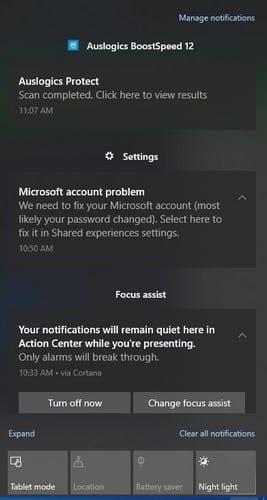
Nëse nuk e keni të aktivizuar Focus Assist, do të shihni njoftimin e dolli në fund djathtas të ekranit tuaj. Nëse e shpërfillni njoftimin, ai do të largohet pas disa sekondash. Vetëm për shkak se ikën, kjo nuk do të thotë se është zhdukur përgjithmonë. Ikona e Qendrës së Veprimit do të bëhet e bardhë, duke ju kujtuar se ka disa gjëra që duhet t'i shikoni. Duhet të shihni gjithashtu një distinktiv që ju bën të dini numrin e njoftimeve që kanë nevojë për vëmendjen tuaj.
Kur të keni mbaruar shikimin mbi njoftimet, mund të klikoni në opsionet "Pastroni të gjitha njoftimet" për të pastruar gjithçka.
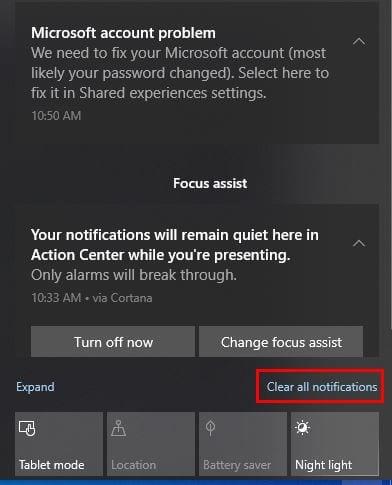
Të gjitha njoftimet tuaja do të jenë në grupe në mënyrë që të mund të shihni të gjitha njoftimet për një aplikacion specifik. Nëse dëshiron të heqësh qafe vetëm një ose disa, por jo të gjitha njoftimet e tua, vendose kursorin mbi atë njoftim dhe një X dhe një rrotë me dhëmbëza. Për të fshirë atë një njoftim, klikoni në X. Për të ndaluar marrjen e njoftimeve për një aplikacion të caktuar, klikoni në rrotën e dhëmbëzimit.
Duke shkuar te cilësimet e kompjuterit tuaj, mund të modifikoni njoftimet në Qendrën e Veprimit. Mund të shkoni te "Cilësimet" duke klikuar në ikonën e Windows që ndodhet poshtë majtas. Kur të shfaqen opsionet, klikoni në rrotën e dhëmbëzuar. Kur të shfaqet dritarja e cilësimeve, klikoni në Sistemi.
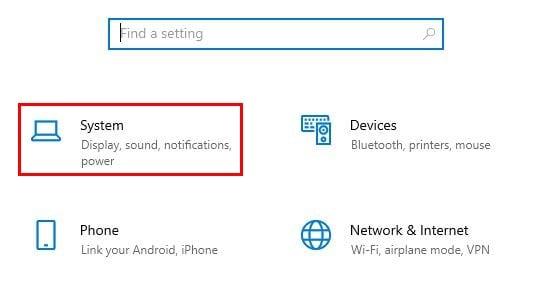
Pasi të jeni në sistem, klikoni mbi Njoftimet dhe Veprimet .
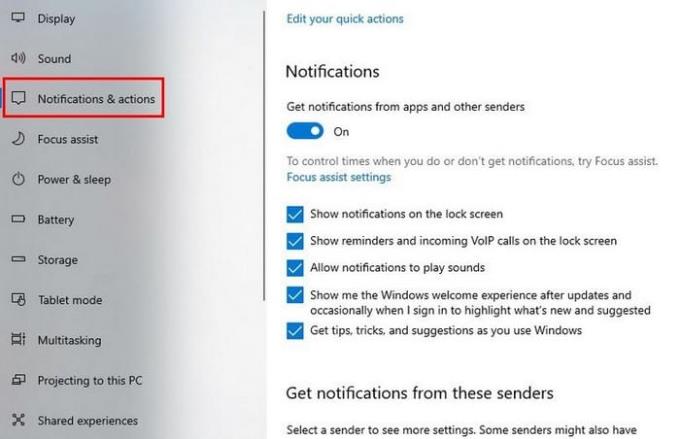
Mund t'i çaktivizoni njoftimet në krye. Ju gjithashtu mund të zgjidhni ose çaktivizoni ose aktivizoni vendin ku merrni njoftimet tuaja. Për shembull, nëse doni të merrni njoftime në ekranin e kyçjes, thjesht zgjidhni kutinë në të majtë të atij opsioni. Lëvizni pak poshtë dhe gjithashtu mund të zgjidhni nga cilat njoftime merrni njoftime.
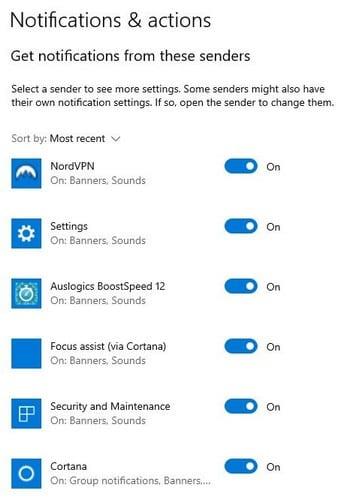
Sigurohuni që të mos çaktivizoni njoftimet për aplikacione të rëndësishme si Siguria dhe Mirëmbajtja ose përditësimi i Windows. Gjithashtu, sigurohuni që njoftimet për aplikacionet që ju nevojiten gjithmonë për të punuar siç duhet janë gjithmonë aktive.
Kur klikoni në Qendrën e Veprimit për ta hapur atë, veprimet e para që shihni janë Night Light, Mode Tablet, Location dhe Battery Saver. Nëse dëshironi të modifikoni këto veprime të shpejta, djathtas, klikoni mbi njërën prej tyre dhe zgjidhni opsionet "Modifiko veprimet e shpejta". Për të parë më shumë veprime, klikoni në opsionin Zgjero që është pikërisht mbi veprimin e parë në të majtë.
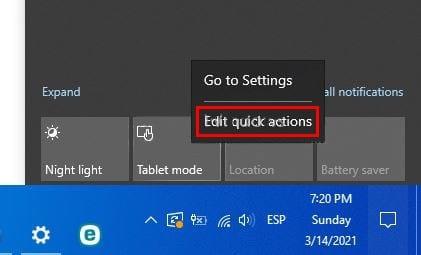
Është gjithmonë më mirë t'i vendosni gjërat sipas dëshirës tuaj pasi kjo do t'ju ndihmojë të punoni më shpejt. Duke u njohur se si funksionon Qendra e Veprimit në Windows 10, mund ta rregulloni atë sipas dëshirës tuaj. A keni ndryshuar ndonjë veprim të shpejtë? Ndani mendimet tuaja në komentet më poshtë.
Mësimi për instalimin e një printeri në Windows 10, duke përfshirë printerët Wi-Fi dhe ata lokalë. Udhëzime hap pas hapi dhe zgjidhje për problemet e zakonshme.
Një rrjedhje e kujtesës në Windows 10 ndodh kur një aplikacion që po përdorni nuk i ktheu burimet në sistemin tuaj kur mbaroni së përdoruri atë aplikacion. Kur kjo ndodh, nuk mund të punoni me detyra të tjera në kompjuterin tuaj, pasi kompjuteri nuk ka RAM të mjaftueshëm për të punuar.
Kur i referohemi cloud, ne po flasim për një sistem ruajtjeje që mban të dhënat e ruajtura dhe të aksesueshme në internet. Vitet e fundit, Google Drive, Dropbox, iCloud dhe opsione të tjera të ngjashme të përshtatshme për ruajtjen e të dhënave kanë bindur përdoruesit për përfitimet e një serveri cloud.
Nëse keni instaluar ose përditësuar së fundmi Windows 10, mund të keni disa probleme me WiFi. Ne jemi këtu për të ndihmuar.
Nëse përdorni Windows 10 dhe shfletuesin e ri të Microsoft Edge, mund të pyesni veten se si mund të çaktivizoni Adobe Flash. Si parazgjedhje, Microsoft Edge ka mbështetje të integruar për Adobe Flash, kështu që në thelb është i aktivizuar gjatë gjithë kohës.
Pavarësisht nëse planifikoni të përmirësoni kompjuterin tuaj Windows XP, Vista, 7 ose 8 në Windows 10 ose të blini një kompjuter të ri me Windows 10 të para-instaluar, mund të përdorni Windows Easy Transfer për të kopjuar të gjithë skedarët dhe cilësimet tuaja nga kompjuteri juaj i vjetër ose versioni i vjetër i Windows në pajisjen tuaj të re me Windows 10. Në këtë artikull, do t'ju përshkruaj hapat për të konfiguruar Windows Easy Transfer.
Është e zakonshme, por e vërtetë. Gjërat e vogla në jetë mund të na sjellin gëzim të jashtëzakonshëm: hapat e parë të një fëmije, një biftek i gatuar në mënyrë perfekte ose pamja e një imazhi të freskët e të bukur si sfondi i desktopit të kompjuterit tuaj.
Që kur Apple "huazoi" konceptin e një ndërfaqeje grafike nga Xerox dhe Microsoft gjithashtu e "huazoi" atë me radhë, treguesi i miut ka qenë një pjesë qendrore e mënyrës se si ne ndërveprojmë me kompjuterët tanë. Pra, imagjinoni tronditjen e nisjes së kompjuterit tuaj për të zbuluar se nuk ka fare tregues të miut.
Nëse dëshironi të hiqni Microsoft Edge nga kompjuteri juaj Windows 10, duhet ta lexoni këtë. Në përgjithësi, nuk është një ide e mirë të çaktivizoni plotësisht Edge - mund të shkaktojë probleme të padëshiruara me sistemin tuaj operativ.
Kur klikoni në butonin Start në Windows 10, do të shihni se ndërfaqja është e ndarë në tre seksione të veçanta: butonat e vegjël në anën e majtë, lista e aplikacioneve dhe programeve në mes dhe pllakat statike ose dinamike në të djathtë. - ana e dorës. Ju mund të personalizoni mjaft gjëra në lidhje me pamjen dhe ndjesinë e menysë Start, duke përfshirë listën e dosjeve ose lidhjeve që shfaqen në atë menu në të majtë.
Siç e përmenda më parë në një artikull që krahason Windows 7 me Windows 10, Task Manager është ridizajnuar plotësisht. Tani është shumë më e thjeshtë për t'u përdorur si parazgjedhje, por nëse vërtet dëshironi t'i merrni të gjitha detajet si më parë, prapë mund t'i merrni ato.
Pothuajse të gjitha versionet e reja të Windows kanë shumë komponentë që janë marrë nga versionet e mëparshme të OS. Shumicën e kohës, është një version më i mirë i softuerit të vjetër.
Sistemet operative moderne përdorin më shumë burime se kurrë më parë. Zakonisht, ky nuk është problem pasi platforma si Windows, macOS dhe shumica e shpërndarjeve Linux janë të optimizuara për pajisje kompjuterike moderne.
Nëse keni një rrjet kompjuterash në shtëpinë ose vendin tuaj të punës, një nga gjërat që duhet të kontrolloni është se cilët përdorues ose aplikacione mund të ndryshojnë gjërat në atë sistem. Një mënyrë për të parandaluar ndryshimet e paautorizuara është të kesh një person si administrator të rrjetit.
Nëse keni përdorur Windows 10 dhe nuk keni filluar të përdorni Cortana, mund të jeni të interesuar ta provoni. Në thelb është versioni i Microsoft-it i Siri dhe Google Assistant, por i integruar direkt në Windows.
Shfaqja e karaktereve në ekran disa sekonda pasi i shtypni në tastierë mund t'ju ngadalësojë dhe të ulë produktivitetin tuaj. Shumë faktorë e bëjnë të shkruarit të mos sinkronizohet në pajisjet Windows.
Si e di Windows se cilin aplikacion ose program duhet të përdorë për të hapur të gjitha llojet e ndryshme të skedarëve në kompjuterin tuaj. Bëhet fjalë për shoqatat e skedarëve.
Nëse dëshironi të krijoni një dokument të ri me tekst të veçantë, mund të mendoni për instalimin e një fonti të ri. Këto mund të gjenden në internet falas, si pjesë e një grupi shkronjash ose për blerje.
Clipboard i Windows është një veçori e dobishme që ekziston prej vitesh. Kjo ju lejon të kopjoni deri në 25 artikuj, duke përfshirë tekstin, të dhënat ose grafika, dhe t'i ngjisni ato në një dokument ose sende me pin që përdorni rregullisht.
Në Windows 10, Firewall i Windows nuk ka ndryshuar shumë që nga Vista. Në përgjithësi, është pothuajse e njëjtë.
Keni një PC me Windows 10 dhe kërkoni për aplikacionet më të mira? Kërkimi juaj përfundon këtu pasi ne do të listojmë disa nga aplikacionet më të mira dhe më thelbësore në platformën Windows. Lexoni këtë artikull për të mësuar më shumë
Mikrofoni i Windows 11 që nuk funksionon është një problem që mund të hasni. Këtu janë këshillat që të mund ta rregulloni problemin dhe ta harroni atë.
Krijoni dhe personalizoni Desktop Virtualë në Windows 11 duke ndjekur këto hapa miqësorë për fillestarët për të ndarë punën tuaj dhe gjërat personale.
Zgjidh një problem ku nuk mund të modifikosh skedarin LMHOSTS ose HOSTS në Microsoft Windows 11 sepse qasja është refuzuar.
Mbajeni menaxherin e detyrave gjithmonë në krye në Windows 11, në mënyrë që ta gjeni lehtësisht kur keni nevojë të lexoni aplikacionin. Këtu janë hapat që duhen ndjekur.
Kyçja dinamike në Windows 11 do t'ju ndihmojë të mbani kompjuterin tuaj të sigurt duke e kyçur atë pas 30 sekondash. Këtu janë hapat që duhen ndjekur.
Zbuloni mënyra të ndryshme se si mund të kontrolloni fuqinë e sinjalit tuaj Wi-Fi. Shihni se si të shihni gjithashtu përqindjen e saktë të sinjalit.
Shihni sa shpejt mund ta rivendosni kompjuterin tuaj Windows 11 për të dhënë një fillim të ri për të hequr ato çështje të bezdisshme. Këtu janë hapat miqësorë për fillestarët.
Modaliteti i gjumit në Windows 11 është një veçori shumë e dobishme, ja se si mund ta aktivizoni dhe çaktivizoni për një përvojë më të mirë të përdoruesit.
Zbuloni se si mund t'i kompresoni me lehtësi skedarët në Windows 11 pa pasur nevojë për softuer të palëve të treta. këtu janë hapat miqësorë për fillestarët.



























